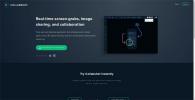Jak grać w gry Atari w systemie Linux
Czy masz ochotę ponownie zagrać w stare gry Atari, ale nie masz konsoli do grania? Nie martw się, dzięki magii komputerów, teraz łatwiej niż kiedykolwiek ponownie przeżyć klasykę Atari bezpośrednio na komputerze z systemem Linux za pomocą programu do emulacji. Emulatory pozwalają grać we wszystkie stare, specyficzne dla konsoli gry na Linuksie. Na przykład możesz grać Nintendo 64, Nintendo Wii, Game Cube, i Sega gry w systemie Linux z odpowiednim emulatorem. Dzięki emulacji możesz cieszyć się wszystkimi ulubionymi starymi grami z wybranym kontrolerem, a nie tą, która została dostarczona z Atari 2600.
ALARM SPOILERA: Przewiń w dół i obejrzyj samouczek wideo na końcu tego artykułu.
W tym przewodniku opiszemy dokładnie, jak zainstalować i używać emulatora Linux Atari 2600 Stella. Omówimy takie rzeczy, jak ładowanie gier, poprawianie opcji dźwięku, konfigurowanie kontrolerów i wiele więcej!
Uwaga: AddictiveTips w żaden sposób nie zachęca ani nie akceptuje nielegalnego pobierania lub dystrybucji plików ROM dla Stelli. Jeśli chcesz grać w gry Atari 2600 ze Stellą, użyj własnych plików ROM z grami, które zostały zarchiwizowane na komputerze.
Zainstaluj Stella
Ubuntu
sudo apt install stella
Debian
sudo apt-get install stella
Arch Linux
Sudo Pacman -S Stella
Fedora
instalacja sudo dnf https://download1.rpmfusion.org/free/fedora/rpmfusion-free-release-NUMBER.noarch.rpm -y
Uwaga: zmień NUMER na numer wersji Fedory w twoim systemie.
sudo dnf zainstaluj stella
OpenSUSE
Pobierz emulator Stella Atari dla OpenSUSE przez OBS. Wystarczy kliknąć przycisk „1 Click Install” obok wersji Suse.
Inne Linuxes
Chcesz emulatora Stella do dystrybucji Linuksa, ale nie ma go na liście? Pobierz najnowszy kod źródłowy ze strony internetowej i zbuduj to!
Ładowanie gry
Przy pierwszym otwarciu Stelli będziesz musiał ustawić „ścieżkę Romów”. Ścieżka Rom to folder, w którym znajdują się wszystkie twoje gry. Kliknij „OK” w wiadomości powitalnej i za pomocą klawiszy strzałek / przycisku Enter nawiguj po zintegrowanej przeglądarce plików. Pamiętaj, że możesz mieć tylko jedną ścieżkę ROM, a nie wiele ścieżek. Z tego powodu dobrze jest organizować przedmioty w podfolderach. Na przykład:
Atari_Roms> etc> etc
Po ustawieniu ścieżki ROM, Stella zawsze otworzy listę ROMów do gry. Za każdym razem, gdy chcesz zaktualizować listę, po prostu użyj menedżera plików na komputerze i umieść ROMS w folderze. Powinien to automatycznie zaktualizować.

Aby załadować grę, musisz poruszać się po liście za pomocą klawiszy strzałek „w górę” lub „w dół”. Kiedy zdecydujesz, w którą grę chcesz zagrać, naciśnij „enter” na klawiaturze. Powinno się natychmiast rozpocząć.

Uwaga: wyjdź z gry w dowolnym momencie, klikając przycisk „ESC”.
Dźwięk

Aby uzyskać dostęp do ustawień dźwięku emulatora Stella, kliknij przycisk „Opcje” w głównym menu wyboru ROM. Następnie kliknij „Ustawienia audio”. W ustawieniach audio użytkownik ma możliwość zmiany głośności, wielkości próbki i częstotliwości.
Kliknij menu rozwijane obok „Rozmiar próbki” i wybierz nową opcję. Domyślne ustawienie to 512 bajtów, ale Stella pozwala użytkownikom ustawić go na 128 KB, 256 KB, 1 KB, 2 KB i 4 KB. Aby zmienić częstotliwość dźwięku, kliknij menu obok „Częstotliwości”. Domyślna częstotliwość dźwięku to 31400 Hz, ale inne ustawienia obejmują 11025 Hz, 22050 Hz, 44100 Hz i 48000 Hz. Aby zmienić poziom głośności, najedź myszką na czerwoną linię i użyj kółka do przewijania w górę iw dół. Możliwe jest również całkowite wyłączenie dźwięku w emulacji, klikając pole obok „Włącz dźwięk”.
Opcje graficzne

Stella ma całkiem przyzwoite ustawienia graficzne. Aby uzyskać do nich dostęp, kliknij „Opcje”, a następnie wybierz „Ustawienia wideo”. W tym obszarze można zmienić wszystkie opcje graficzne w emulatorze Stella, a także dostosować sposób renderowania pamięci ROM. Domyślnie aplikacja korzysta z systemu renderowania OpenGL. To powinno być w porządku, ale jeśli masz problemy, możesz je zmienić. Inne opcje obejmują „OpenGLES” i własne renderowanie oprogramowania emulatora.
Potrzebujesz trybu pełnoekranowego? Wybierz pole obok „Pełny ekran”. Istnieje również opcja „Pełny ekran”, która po włączeniu powoduje, że cały ekran jest używany i nie ma czarnych pasków. Oprócz zmiany renderowania i ustawień ekranu użytkownicy mogą również bałaganić paletą kolorów, powiększeniem, współczynnikiem kształtu, a nawet liczbą klatek na sekundę.
Po wybraniu ustawień graficznych kliknij „OK”, aby je zastosować. Ustawienia oznaczone * wymagają ponownego uruchomienia.
Skonfiguruj kontroler

Ustawienia kontrolera emulatora Stella Atari 2600, podobnie jak wszystkie inne ustawienia, są schowane w obszarze opcji. Dotrzyj tam, klikając „Opcje”, a następnie „Ustawienia wprowadzania”. W obszarze Ustawienia wprowadzania można przewijać i konfigurować elementy sterujące dla każdego przycisku.
Podłącz dowolny gamepad, który ma już obsługę Linuksa i powinien działać. Następnie w Ustawieniach wejściowych kliknij „Emul. Wydarzenia ”. Stąd kliknij każdy element sterujący, a następnie wybierz przycisk „mapa”. Pamiętaj, że istnieje wiele elementów sterujących, więc ich mapowanie może zająć trochę czasu.
Zapisywanie gier
Stella bardzo łatwo radzi sobie z zapisywaniem gry. W dowolnym momencie użytkownik może nacisnąć klawisz F9, aby zapisać działającą pamięć ROM w polu zapisu lub nacisnąć F11, aby załadować ze stanu.
Poszukiwanie
Najnowsze Posty
Jak zaktualizować do wersji Linux Mint 19
Linux Mint 19 pojawił się niedawno i jest bardzo podekscytowany. Wr...
6 najlepszych narzędzi do zrzutów ekranu dla systemu Linux
Świetną rzeczą w środowiskach pulpitu Linux są zrzut ekranu przybor...
Jak zarządzać grupami i użytkownikami w systemie Linux
Zarządzanie użytkownikami i grupami w systemie Linux wydaje się doś...